昨夜今晨:快手回应直播功能遭黑灰产攻击 罗永浩“春晚”门票售罄
2025-12-25
波浪纹造型花盆在我们工作中很常见,这种建模思路还是比较特别的,波浪纹有凹凸是肯定的了,波浪纹路和纹路之间会有对接,就是自己的凹接回自己的凸,再有一条边比较硬,这个怎么去做呢?今天我们就来一起制作一个简单的波浪纹造型花盆,注意认真学习里面的方法。
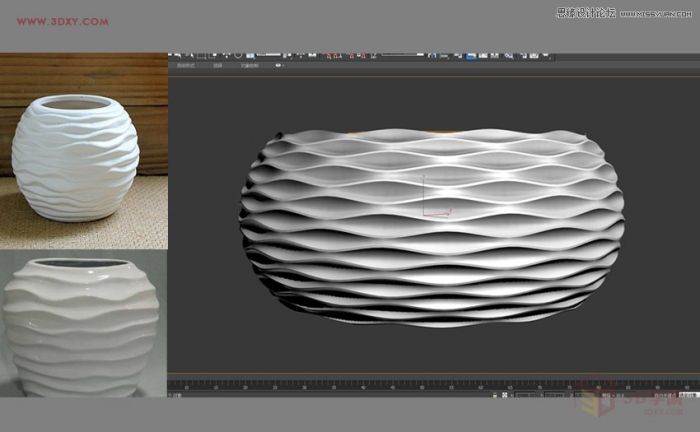
1.先创建一个线段。
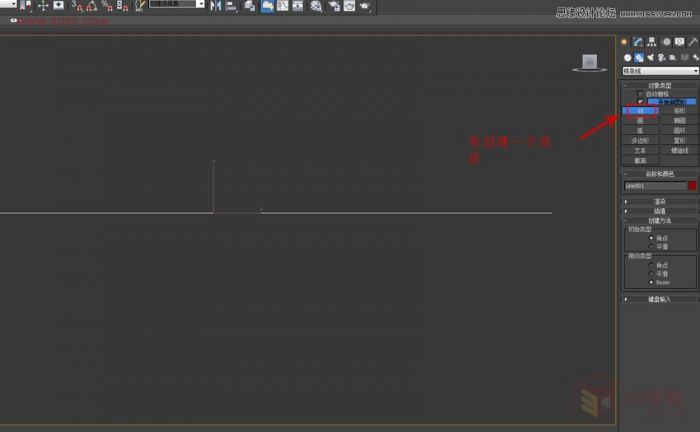
2.第二步选择线段拆分成13个点。
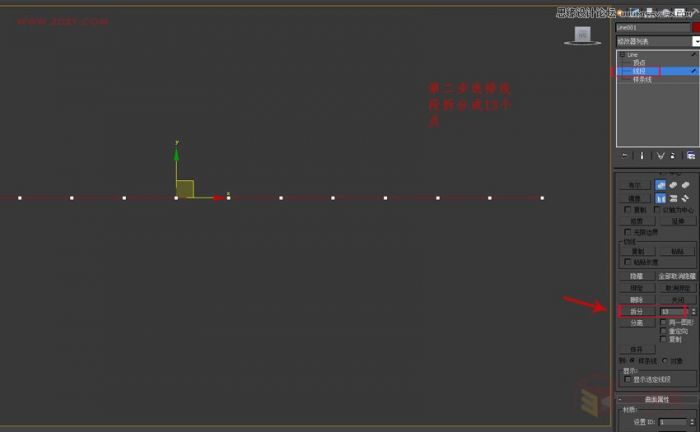
3.再次选择线段拆分值1个点。
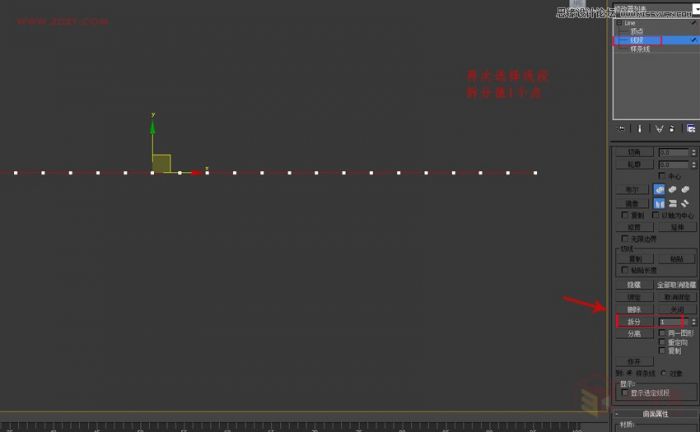
4.选择这些点向上移动,形成下面的曲线。
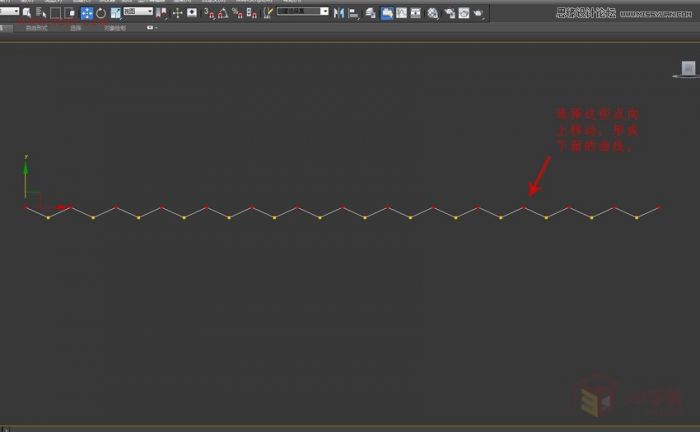
5.接下来点击一下右键选择(平滑)。

6.再次点击一下右键选择(Bezier)。
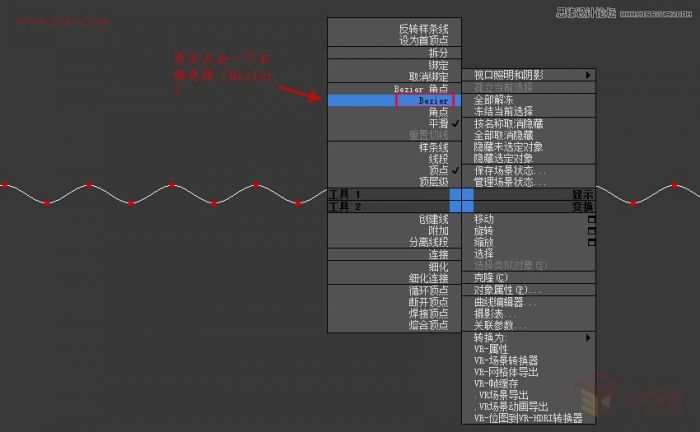
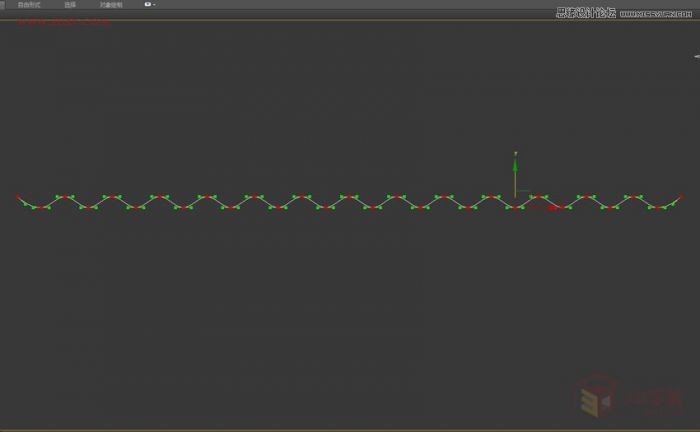
7.选择中间的线段,然后(ctrl+i)把两边的线段删除。
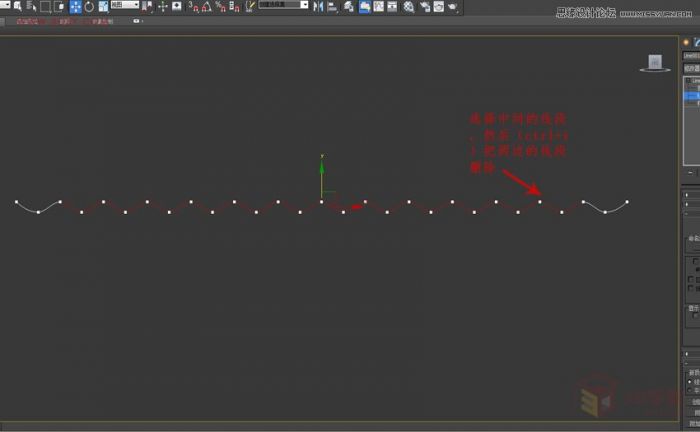
8.在前视图里给线段加一个(FFD)调节一下波浪的形态。
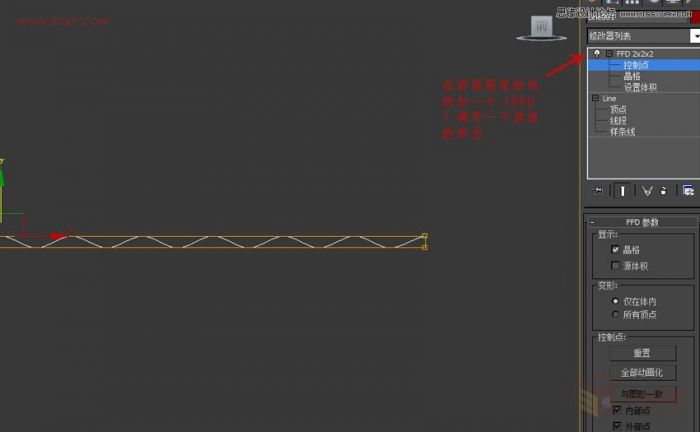
9.点击右键转换为可编辑样条线。
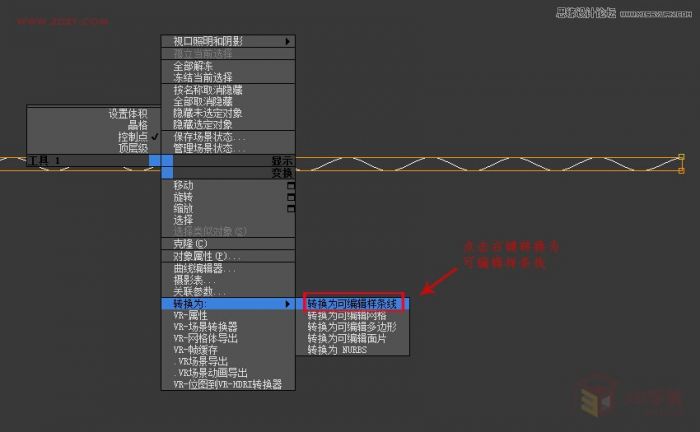
评论 {{userinfo.comments}}
{{child.content}}






{{question.question}}
提交
